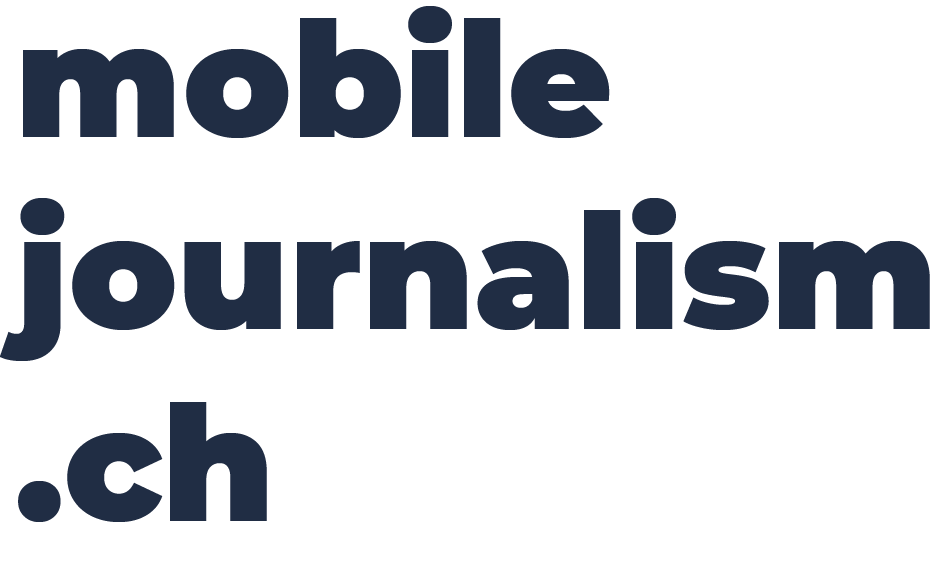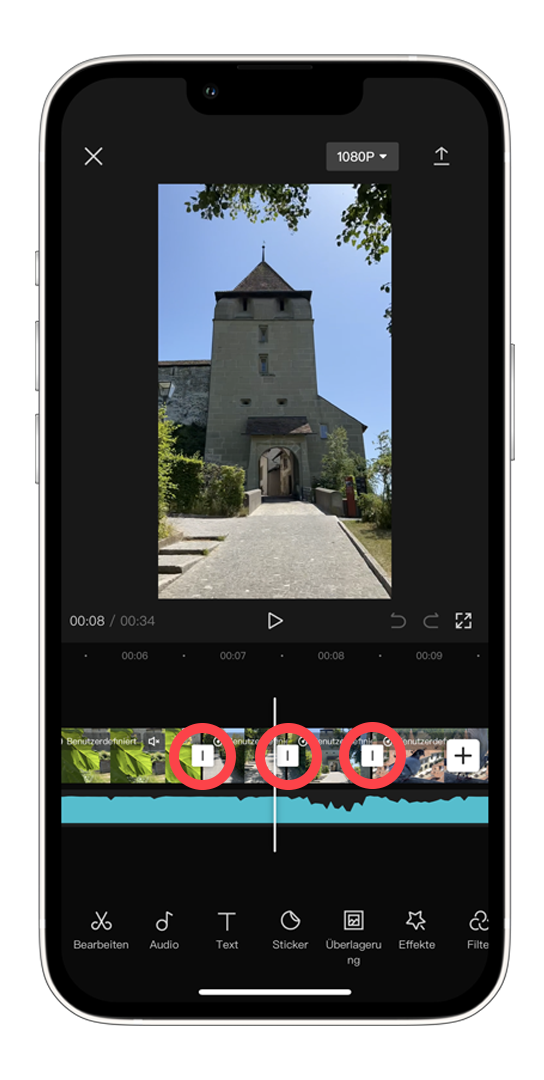Mit dem Smartphone können Videos nicht nur gedreht, sondern auch weiterverarbeitet und geschnitten werden. Dieser Blogpost zeigt dir die Funktionsweise von Smartphone-Schnittprogrammen auf und macht dich mit den wichtigsten Funktionen vertraut.
Ich empfehle dir nützliche Schnitt-Apps und gebe Tipps, wie du diese als Journalistin oder Journalist einsetzen kannst.
Schnitt-Apps
CapCut (Android, iOS, Desktop)
Adobe Premiere Rush (iOS, Android, Desktop)
InShot (iOS & Android)
Grundprinzip
Schnittprogramme haben in der Regel einen übersichtlichen Aufbau. Sie bestehen aus einer sogenannten Timeline, auf der man verschiedene Videos aneinanderhängen kann. Diese Videos lassen sich an einer beliebigen Stelle auseinanderschneiden, neu anordnen oder löschen. Zusätzlich kann man auf der Timeline auch Fotos, Textelemente, Musik oder Sprachaufnahmen platzieren.
Wichtige Funktionen
Für journalistische Videos sind die folgenden Funktionen besonders spannend: Stimmungsbilder über Interviews legen, Off-Stimme aufzeichnen, Einblender generieren und Musik hinzufügen.
Schnitt-Apps
Damit du loslegen kannst, brauchst du ein Smartphone, Videomaterial und natürlich eine Schnitt-App.
CapCut oder InShot ist perfekt für diejenigen, die des Öfteren mit dem Smartphone schneiden und zum Beispiel Videos im quer, hochkant oder quadratischen Format bearbeiten möchten. Die beiden Apps sind sehr einfach bedienbar und somit auch für Anfänger*innen geeignet.
Schnittprogramme haben in der Regel einen übersichtlichen Aufbau. Sie bestehen aus einer sogenannten Timeline, auf der man verschiedene Videos aneinanderhängen kann. Diese Videos lassen sich an einer beliebigen Stelle auseinanderschneiden, neu anordnen oder löschen. Zusätzlich kann man auf der Timeline auch Fotos, Textelemente, Musik oder Sprachaufnahmen platzieren.
Einsteiger Tutorials

Schnitt
Es gibt zwei Arten von Videos: Statements/Interviews und Stimmungsbilder. Bei Statements oder Interviews steht eine Person vor der Kamera und gibt Auskunft zu einem Thema. Stimmungsbilder hingegen bebildern eine Geschichte.
Für die Videobearbeitung auf dem Smartphone gibt es verschiedene Szenarien.
Das einfachste Szenario ist das Zusammenfügen verschiedener Interviews. Zum Beispiel eine Straßenumfrage oder verschiedene Stimmen zu einem Ereignis.
Auch die Kombination von Stimmungsbildern und Interview-Statements ist möglich. In diesem Fall spricht eine Person über ein Thema und der Zuschauer sieht gleichzeitig Bilder, die das Gesagte zeigen.
Off-Stimme
Eine weitere nützliche Funktion des Schnittprogramms ist die Möglichkeit, eine Off-Stimme aufzunehmen. Das heißt, du kannst verschiedene Stimmungsbilder arrangieren und die Geschichte dazu auf einer separaten Tonspur erzählen. Diese Funktion findest du in den Werkzeugen unter dem Menüpunkt Audio oder Musik.
Bild-Überlagerung
CapCut und Inshot bieten auch die Möglichkeit, andere Bilder über ein bestehendes Video zu legen. Mit dieser Funktion kannst du zum Beispiel Stimmungsbilder über ein Interview legen. Bei CapCut findest du diese Funktion in den Werkzeugen unter «Überlagerung» und bei InShot unter «BIB».
Übergänge
Durch Tippen in die Lücke zwischen den Schnitten (siehe Screenshot) kannst du wählen, wie der Übergang zwischen den beiden Bildern aussehen soll. In den meisten Fällen sieht der klassische «harte Schnitt» am besten aus. Setze die optionalen Übergänge mit Bedacht ein, da sie das Video schnell unprofessionell und zu wild wirken lassen.
Einblender
Mit den Schnittprogrammen können auch einfache Einblendungen wie Titel, Untertitel oder Bauchbinden erzeugt werden. Die Qualität der Einblendungen hängt vom jeweiligen Schnittprogramm ab. Mit CapCut und InShot kannst du diese jeweils auch selber gestalten (Text, Animation, Farbe, Background etc.)
Wer die App Adobe Premiere Rush nutzt, kann auch eigene Einblendungen erstellen. Dazu braucht man allerdings etwas Vorwissen und das Programm «Adobe Premiere Pro» auf dem Computer. Zu diesem Thema habe ich übrigens ein Tutorial erstellt:
Musik
Sofern man Musik verwenden möchte, gibt es bei den Schnittprogrammen meistens eine kleine Auswahl. Ich persönlich nutze meistens lizenzfreie Musik, die ich kostenlos aus der «Youtube Audio Library» beziehe.
Das ist eine Musikdatenbank von Youtube, aus welcher man Musik downloaden und lizenzfrei für eigene Videos nutzen kann.
Ich lade meine Lieblingssongs herunter und verschiebe sie anschliessend in die iCloud. Wenn ich nun einen Song benötige, kann ich via Smartphone auf die Cloud zugreifen, den betreffenden Song downloaden und in das Schnittprogramm importieren. Android UserInnen können natürlich auch Dropbox oder Google Drive nutzen.

Adam Keel
Leidenschaftlicher Tüftler und Geschichtenerzähler. Studierte Cast / Audiovisual Media an der Zürcher Hochschule der Künste.